
Microsoft Word מקל על הוספת קו מנוקד כמו מפריד במסמכים שלך, ויש מספר דרכים לעשות את זה. אנו נראה לך איך במדריך זה.
כיצד ליצור קו מנוקד עם קיצור
דרך קלה ליצור קו מנוקד במסמך Word היא להשתמש בקיצור שאתה יכול להקליד למסמך שלך, איזו מילה תמכר אוטומטית לסוגים שונים של קווים מנוקדים.
כדי להשתמש בקיצור דרך, תחילה, פתח את המסמך שלך באמצעות Microsoft Word. לאחר מכן, במקום הסמן שבו ברצונך להוסיף קו מנוקד במסמך.

הקלד את סימן הכוכבית ("*") שלוש פעמים במסמך שלך.
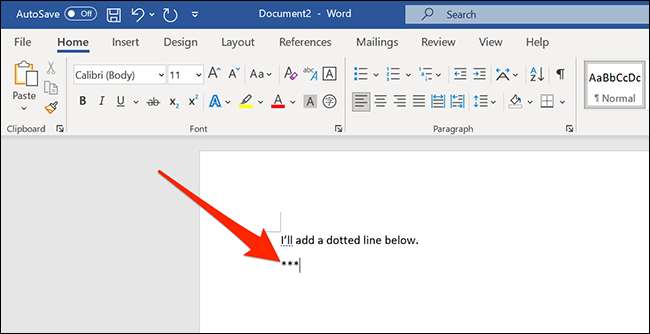
עכשיו, הקש ENTER, ו- Word ימיר את הכוכביות שלך לקו מנוקד באופן אוטומטי.
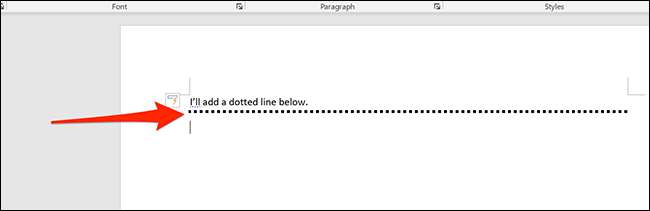
מלבד כוכביות, אתה יכול גם להשתמש בתווים הבאים עבור סגנונות קו מנוקדים אחרים:
- שלושה מקפים ("-")
- שלושה שלטים שווים ("===")
- שלושה מדגישים ("___")
- שלושה hashes ("###")
- שלושה tildes ("~~~")
אתה מוזמן להתנסות עם אלה ולראות איזה מהם אתה הכי אוהב. ניתן גם לבטל כל שורה שתבצע על ידי לחיצה על CTRL + Z ב- Windows או Command + Z ב- Mac.
ואם אלה קווי אופקי אוטומטי אי פעם לקבל על העצבים שלך, אתה יכול כבה אותם לחלוטין באפשרויות autocorrect של Word.
קָשׁוּר: כיצד להסיר קווי אופקיים אוטומטיים ב- Word
כיצד להוסיף קו מנוקד מתוך צורה מראש
Microsoft Word מציעה presets עבור צורות רבות, כולל קווים מנוקדים, בסגנונות רבים. כדי לגשת presets אלה, ראשית, פתח את המסמך שלך ב- Microsoft Word.
לחץ על "הוספה" בתפריט העליון ולאחר מכן לחץ על "צורות". בתפריט המוקפץ שמופיע, בחר את סגנון השורה הראשון בסעיף "קווים".
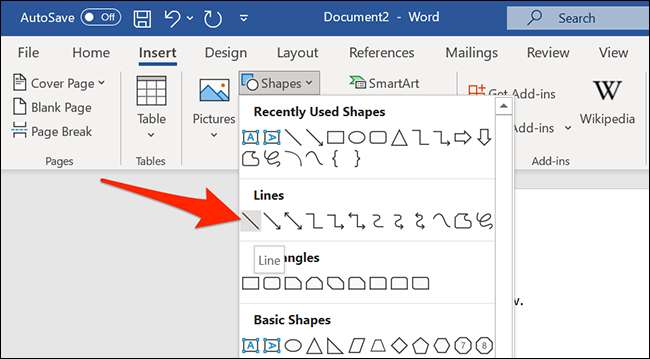
השתמש בעכבר כדי לצייר שורה במסמך שלך. זה יכול להיות כל אורך שאתה רוצה. לאחר מכן, ודא שהקו החדש שלך נבחר (על ידי לחיצה עליו פעם אחת) ובחר "תבנית צורה" מהתפריט בחלק העליון של חלון המילה.
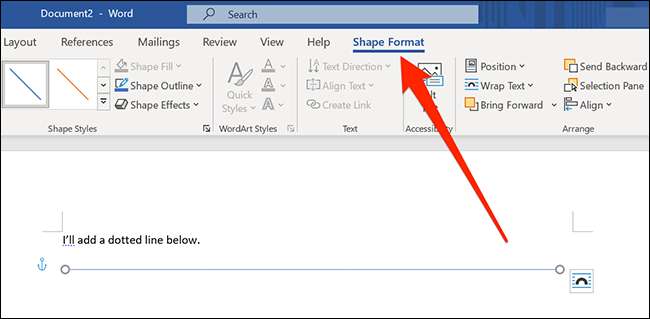
בכרטיסייה 'פורמט צורה', תחת הקטע "סגנונות צורה", לחץ על הסמל יותר, שנראה כמו קראט מצביע כלפי מטה עם קו אופקי שמעליו.
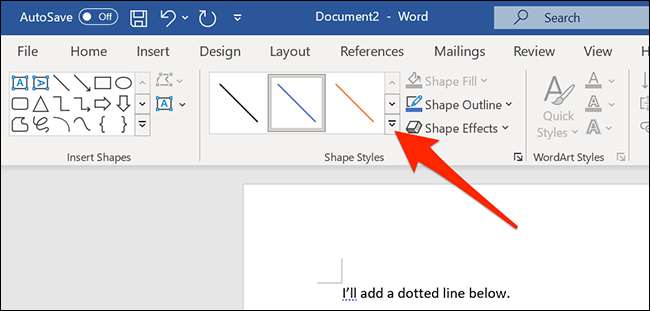
תחת התפריט יותר, בחר סגנון קו מנוקד מתוך הרשימה "presets". לאחר שתלחץ עליו, הסגנון יחול על הקו שפשוט צייר ונבחר במסמך.
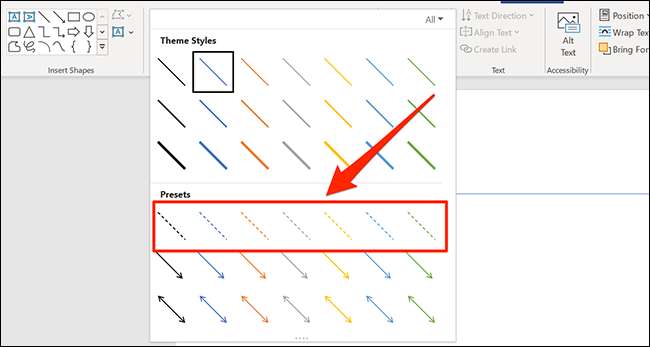
וזה הכל! אם תשנה את דעתך, אל תפחד לבטל את השינויים שלך ב- Ctrl + Z (Windows) או בפקודה + Z (Mac). ציור שמח!







